Cum să eliminați elemente de navigare din Windows Explorer pentru Windows 10
Windows Home Ca și în Windows Explorer, ștergeți 10 OneDrive, Grup de domiciliu, rețea și bara de instrumente Acces rapid
Deschiderea panoul de navigare din Windows Explorer 10, puteți vedea o serie de elemente suplimentare de navigație. Scopul lor principal este de a accelera tranziția către folderele din dreapta și secțiuni. Dar, în același timp, mulți utilizatori cred că prezența acestor elemente de dezordine inutile fereastra. Prin urmare, mulți dintre ei încearcă să dezactivați toate aceste pictograme, care ar reveni conductor de aspectul său clasic.
Astăzi ne uităm la metode de a dezactiva toate aceste pictograme și un bonus va oferi fișiere de registru cu setări gata făcute pentru a elimina (sau invers de recuperare) elemente suplimentare ale conductorului.
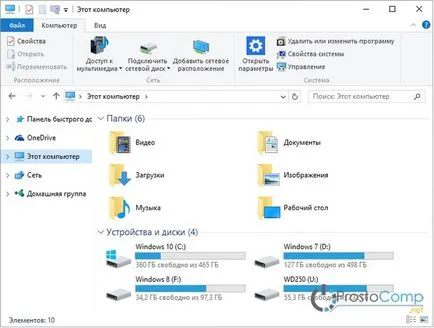
Scoateți conductorul de la OneDrive
Notă. Atunci când se utilizează un 64 de biți sisteme Windows 10, pictograma OneDrive va apărea în diferite ferestre care sunt asociate cu aplicațiile pe 32 de biți. Dacă vrei să scapi de ea, trebuie să specificați pentru System.IsPinnedToNameSpaceTree în valoarea de la 0 (zero). Această opțiune poate fi găsită în registrul această cale: HKEY_CLASSES_ROOT \ Wow6432Node \ CLSI \
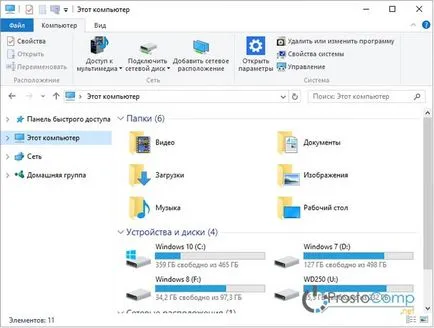
Rețineți că utilizarea acestei metode nu eliminați aplicația OneDrive va dezactiva doar pictograma sa în Windows Explorer. Și toate setările, de sincronizare, și mai mult asociate cu programul va funcționa ca înainte. Dacă doriți să eliminați complet OneDrive, poti sa te uiti la unul din articolele noastre anterioare. în cazul în care este descris în detaliu toate.
Scoateți bara de instrumente Acces rapid
În acest caz, să nu fie în măsură să profite de editarea parametrilor de mai sus, așa cum a fost atunci când deconectați pictograma OneDrive.
Atenție! Înainte de a trece la următoarele acte vor trebui să fie sigur de a verifica setările și că fereastra deschisă Explorer a declarat pe „acest computer“. În cazul în care acestea sunt date setările implicite, se va deschide în panoul pentru un acces facil. Dacă-l eliminați, cu aceste setări, Explorer se va deschide cu o eroare.
Prin urmare, deschide o fereastră Explorer și extinde meniul „File“, apoi faceți clic pe „Opțiuni“.
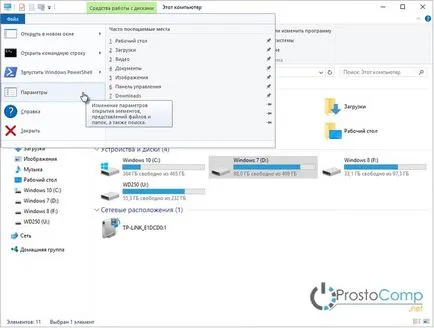
În fereastra Properties, deschideți fila „General“ și lângă elementul „Open Explorer pentru a“ extinde lista și selectați „Acest computer“, atunci vă rugăm să faceți clic pe butonul „OK“.
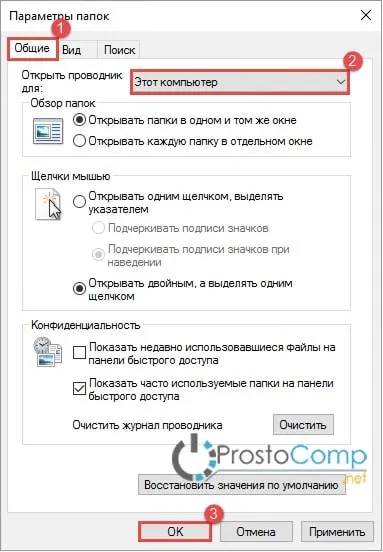
Acum sunteți gata pentru a elimina bara de instrumente Acces rapid. Urmați instrucțiunile din următoarele instrucțiuni:
Pentru a aplica toate setările, apoi reporniți PC-ul.
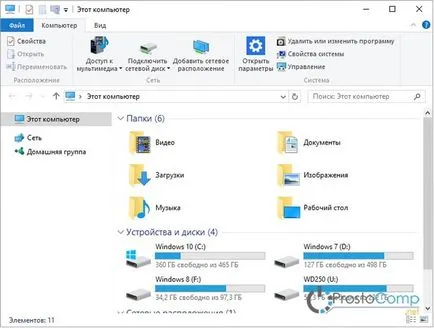
Când doriți să reveniți telecomanda pentru a activa panoul, pur și simplu introduceți valoarea pentru atribute a0100000.
În același timp, de la început aveți nevoie pentru a schimba proprietarul pentru acest director în registru, așa cum este descris mai sus.
Scoateți grupul de origine al conductorului
Pentru a face acest lucru, puteți utiliza una dintre metodele prevăzute.
Metoda una: parametru setare System.IsPinnedToNameSpaceTree
Dacă doriți să restaurați această pictogramă înapoi în fereastra Explorer, atunci opțiunea nou creată, specificați o valoare diferită, care este egal cu numărul 1.
Metoda două: edita Atribute
Dacă doriți să adăugați înapoi „grupuri de acasă“, atributele pentru a seta valoarea de aici este un set de litere și numere: b084010c.
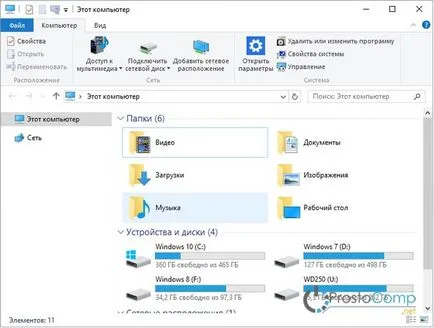
Notă. Toți cei care utilizează o versiune pe 64 de biți a „zeci“, se pot confrunta cu această pictogramă în diferite ferestre, aplicații pe 32 de biți legate de muncă.
Cei care au profitat de prima metodă, se poate dezactiva pictograma prin crearea unui parametru numit System.IsPinnedToNameSpaceTree și specificând valoarea sa la 0. Acest parametru trebuie să fie localizat în registru pe această cale: HKEY_CLASSES_ROOT \ Wow6432Node \ CLSID \.
Iar pentru cei care au urmat calea celei de a doua metodă, trebuie să specificați valoarea b094010c pentru atribute cu numele, care se află în registru în următoarea locație: HKEY_CLASSES_ROOT \ CLSID \\ ShellFolder.
Scoateți pictograma de rețea
Dacă aveți nevoie pentru a scăpa de Rețeaua icoana, care este, la fel ca toate celelalte, în fereastra Explorer, puteți utiliza oricare dintre cele două metode descrise mai jos.
Metoda una: edita System.IsPinnedToNameSpaceTree
Dacă într-o zi doriți să restaurați pictograma, doar în câmpul de valoare, introduceți numărul 1 în loc de zero.
Metoda două: edita Atribute
Aceasta ar returna pictograma „Network“ pentru a selecta Atribute, ca valoare a următorului set de caractere și numere: b0040064.
Notă. Ca și în cazurile anterioare, atunci când versiunea pe 64 de biți, această pictogramă poate apărea în diferite ferestre care sunt asociate cu aplicațiile pe 32 de biți. Că ar fi de a scăpa de pictograma, puteți utiliza următoarele orientări.
Cei care au profitat de prima metodă, creați un parametru numit System.IsPinnedToNameSpaceTree și specificați o valoare de la 0 (zero) pentru el. Acest parametru trebuie setat în registrul această cale: HKEY_CLASSES_ROOT \ Wow6432Node \ CLSID \.
Iar cei care au profitat de a doua metodă, poate indica b0940064 valoare pentru atribute cu numele, care se află în registru în următoarea locație: HKEY_CLASSES_ROOT \ CLSID \\ ShellFolder.
Fișiere pentru setări automate de registry
Aceste fișiere permit să realizați setările corespunzătoare fără probleme inutile. Dar ele vor funcționa numai în cazul în care schimbarea de proprietate se va efectua pentru toate directoarele de mai sus. Din păcate, va trebui să facă totul singur.
- remove_onedrive_icon.reg - folosind acest fișier, aveți posibilitatea să eliminați pictograma OneDrive. Pentru acest caz, nu este nevoie de a schimba proprietarul.
- remove_quick_access_icon.reg - acest fișier va ajuta să scape de scurtătură. Este necesar să se schimbe proprietarul în secțiunea următoare: HKEY_CLASSES_ROOT \ CLSID \\ ShellFolder și HKEY_CLASSES_ROOT \ Wow6432Node \ CLSID \\ ShellFolder;
- remove_homegroup_icon.reg - și acest fișier va elimina pictograma Grupul de domiciliu. Aici schimbarea proprietarului directorului pe această cale: HKEY_CLASSES_ROOT \ CLSID \ i HKEY_CLASSES_ROOT \ Wow6432Node \ CLSID \;
- remove_network_icon.reg - cu acest lucru, va fi capabil de a elimina lanțul din Windows Explorer. Pre-necesitatea de a lua dreptul de proprietate a dosarului, care se află în registru în următoarea locație: HKEY_CLASSES_ROOT \ CLSID \ i HKEY_CLASSES_ROOT \ Wow6432Node \ CLSID \.
reveni rapid fișierele la setările inițiale
Aceste fișiere vor ajuta la restabilirea toate pictogramele în poziție. Dar reușește numai dacă proprietarul va fi schimbat în următoarele directoare.
- restore_onedrive_icon.reg - folosind acest fișier, puteți returna OneDrive pe locul său obișnuit. Nu am nevoie de proprietar în acest caz.
- remove_quick_access_icon.reg - acest fișier va permite din nou accesul rapid. Este necesar să se schimbe proprietarul în secțiunea următoare: HKEY_CLASSES_ROOT \ CLSID \\ ShellFolder și HKEY_CLASSES_ROOT \ Wow6432Node \ CLSID \\ ShellFolder);
- restore_homegroup_icon.reg - și a restabili pictograma fișierului de pornire a grupului. Aici schimbarea proprietarului directorului pe această cale: HKEY_CLASSES_ROOT \ CLSID \ i HKEY_CLASSES_ROOT \ Wow6432Node \ CLSID \);
- restore_network_icon.reg - cu acest lucru, va fi capabil să se întoarcă rețeaua la toate ferestrei Explorer. Pre-necesitatea de a lua dreptul de proprietate a dosarului, care se află în registru în următoarea locație: HKEY_CLASSES_ROOT \ CLSID \ i HKEY_CLASSES_ROOT \ Wow6432Node \ CLSID \.
Puteți descărca toate aceste fișiere într-o singură arhivă aici.